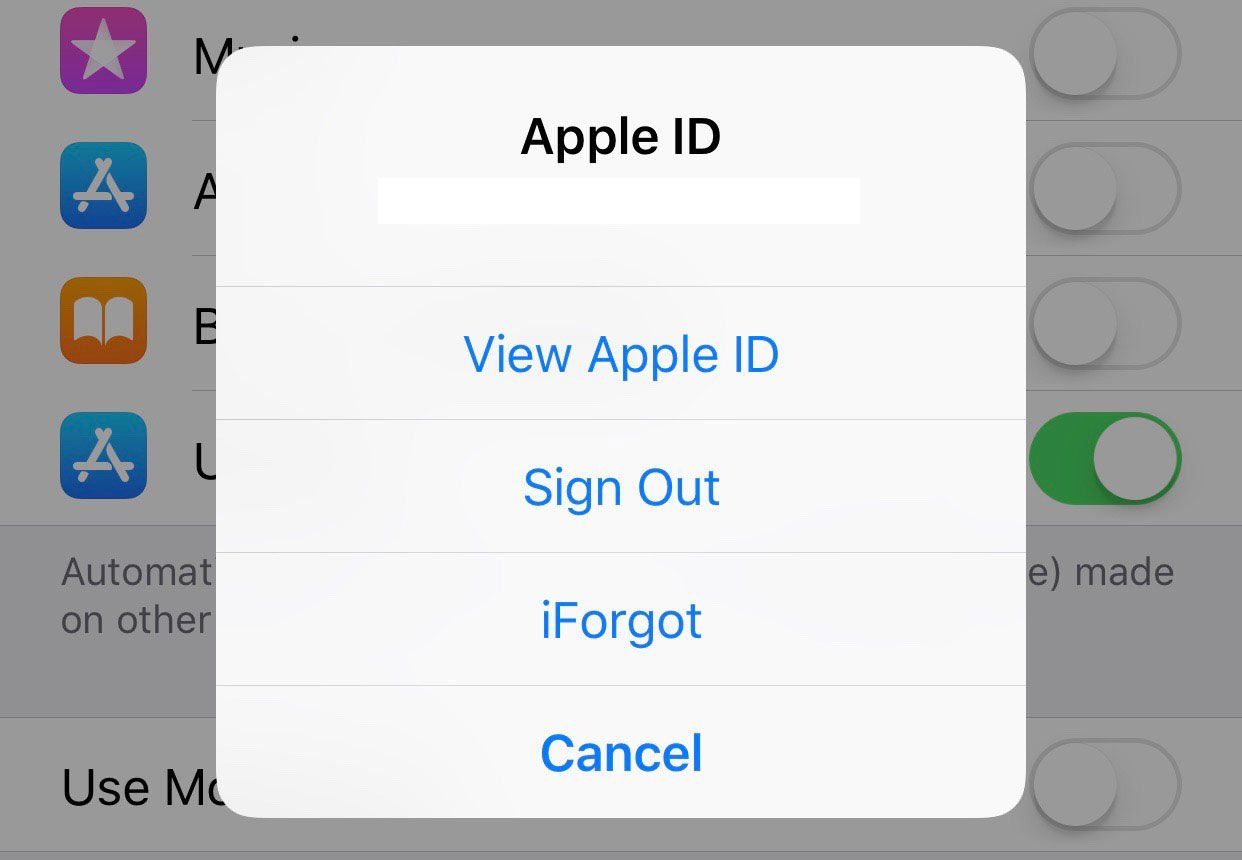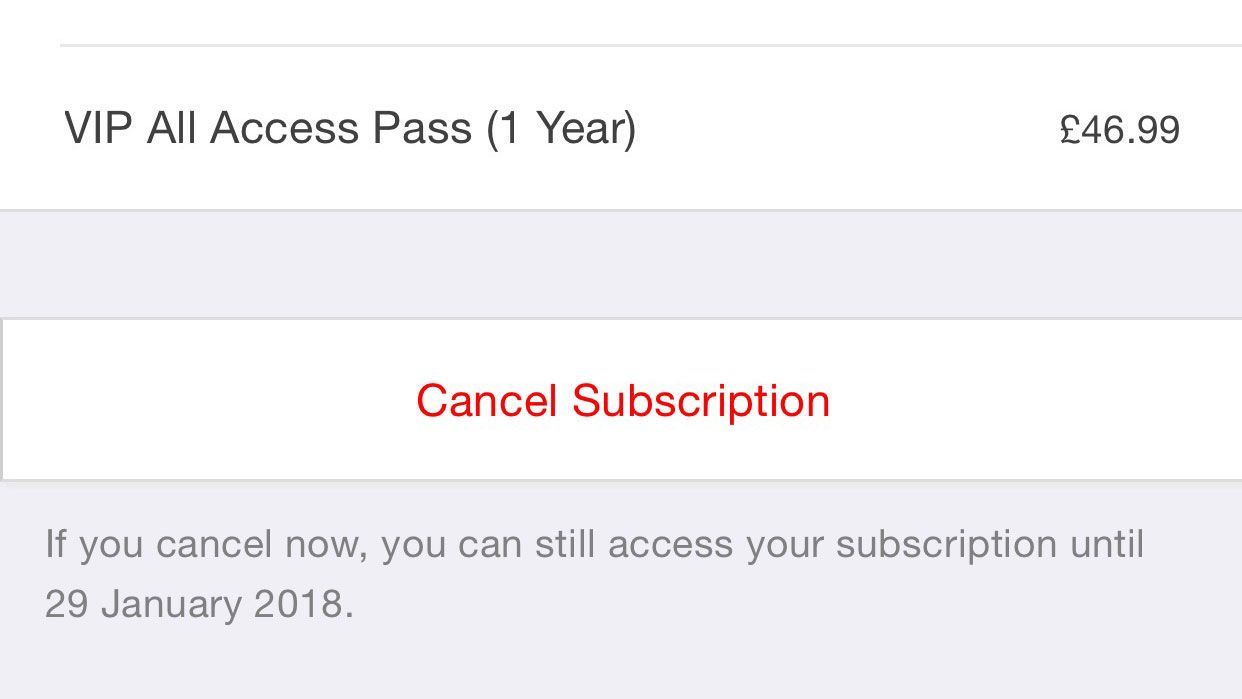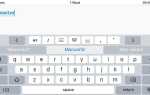Содержание
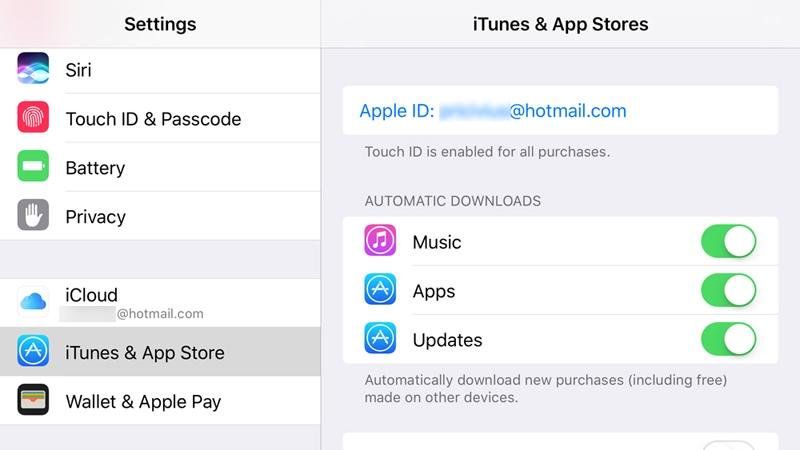
Как лучше всего управлять цифровыми подписками на моем iPhone и других устройствах Apple? Могу ли я отменить свою подписку на Apple Music, службы Apple News и т. Д. На iPhone (или iPad)?
Одно из менее громких изменений в iOS 10 добавило подписки в приложение News: с этого момента пользователи смогут платить за доступ к определенным новостным сервисам. Возможно, Apple могла бы сделать для рынка онлайн-новостей то же самое, что и для загрузки цифровой музыки, и то, что Spotify (и Apple в последнее время тоже) сделали для потоковой передачи музыки: убедить множество людей, которые привыкли к ее бесплатности, платить за нее.
Может ли он достичь такой цели, остается неясным. Но в то же время, это объявление означает, что спектр услуг подписки, к которым вы можете получить доступ через устройства Apple, стал еще больше. Вдобавок к Новостям уже есть основанный на подписке сервис потоковой передачи Apple Music (встроенный в приложение Music по умолчанию), различные газеты и журналы (обрабатываются на индивидуальной основе, отделенные от непопулярного зонтичного приложения Newsstand), другие приложения, которые используют модели подписки, такие как приложение для медитации Headspace, и ряд телевизионных и видеоуслуг, таких как Netflix и Amazon Instant Video.
Другими словами, все это может быть довольно сложным, и, поскольку все они связаны с регулярными затратами, важно всегда быть в курсе того, за что вы платите, и знать, как изменить или отменить подписку, как только она станет недоступной. или ненужный. Чтобы помочь с умственным манипулированием, вот наше руководство по управлению подписками на iPhone, iPad, Mac и Apple TV.
- Apple Music
- Apple News
- Газеты журналы
- Другие приложения
- ТВ видео услуги
Как управлять подписками: iPhone, iPad и iPod touch
Управление подписками на устройстве iOS очень просто. Все это можно просмотреть в вашей учетной записи Apple ID, хранящейся в настройках.
Откройте приложение «Настройки» и нажмите «iTunes». Магазин приложений. Ваш Apple ID должен отображаться вверху: нажмите на него, затем «Просмотреть Apple ID». Войдите, используйте Touch ID или что-то еще, и вы увидите все настройки своей учетной записи.
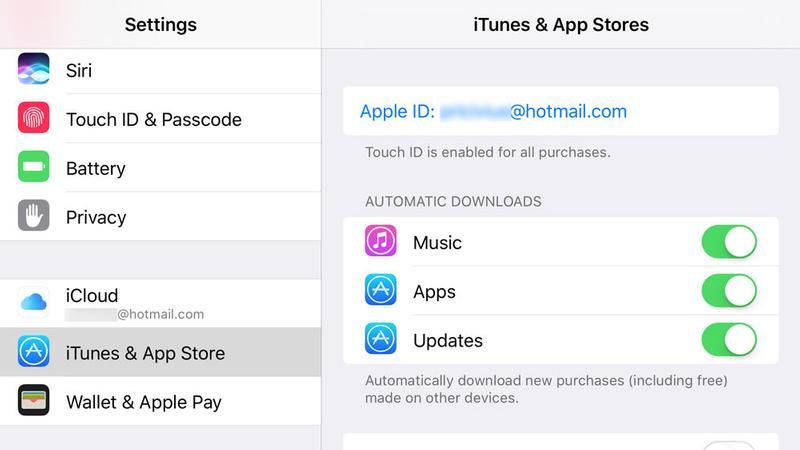
Нажмите Подписки, и все ваши подписки будут перечислены. (Если параметр «Подписки» отсутствует, это означает, что в этой учетной записи нет подписок, управляемых через iOS. Ниже описано, что делать, если вы не можете найти подписку в списке.)
Нажмите на подписку, которой вы хотите управлять, затем выберите один из доступных вариантов настройки или отмены подписки (в соответствии с условиями вашей схемы платежей — например, если вы заплатили до конца месяца, подписка продолжится. до этого момента): вы увидите простой вариант отмены подписки.
Вы подписались на подписку на приложение или журнал для iPad или iPhone, которую хотите отменить? К счастью, получить доступ к разделу подписки на вашем iPhone, чтобы вы могли перестать платить за приложение, действительно легко. Также просто отменить план хранения iCloud, подписку Apple Music и подписку на Spotify, Netflix и другие. Мы покажем вам, как.
Как перестать платить за приложение на iPhone
Вы только что заметили выплаты за приложение, которое вы почти не используете, или, что еще хуже, вы никогда не используете! Вот что нужно сделать, если вы хотите прекратить платить за приложение для iPhone или iPad:
- Начните с открытия приложения «Настройки» на iPhone или iPad.
- Прокрутите вниз до iTunes Магазин приложений.
- Нажмите на Apple ID в верхней части экрана.
- Нажмите на Просмотр Apple ID.

- Используйте Touch ID, Face ID или введите свой пароль.
- Подождите, пока загрузится информация об Apple ID.
- На странице своей учетной записи прокрутите вниз и коснитесь Подписки.
- Вы увидите все текущие и просроченные подписки здесь.
- Найдите подписку, которую хотите отменить, и нажмите на нее.

- Это приведет вас на страницу, где вы сможете увидеть более подробную информацию о имеющейся у вас подписке, различных альтернативных подписках, если они существуют, и о возможности отменить подписку.
- Если вы хотите отменить подписку, нажмите «Отменить подписку».
- Подписка заканчивается в конце текущего периода подписки — например, если подписка продлевается ежемесячно, вы все равно сможете пользоваться услугой до того дня, когда подписка будет продлена.
Как перестать платить за подписку на журнал или газету
Если вы хотите отменить подписку на журнал или газету для iPad, процесс такой же, как описано выше.
Как повторно подписаться на приложение
Переподписаться легко, если вы решите позже.
- Нажмите на приложение или службу, на которую вы подписались.
- Выберите пакет подписки, который вы хотите использовать.
Если вы хотите отменить свой план хранения iCloud, процесс будет другим — мы объясним, как отменить план хранения iCloud здесь. У нас также есть детали того, как отменить подписку Netflix, если вы присоединились через iTunes здесь.
Моя подписка не указана. Что дальше?
Если подписки, которой вы хотите управлять или отменить, нет в списке, возможно, вы зарегистрировались под другой учетной записью Apple ID — если у вас есть альтернативная учетная запись, выйдите из системы и снова войдите в нее, чтобы узнать, решит ли это проблему. В противном случае может показаться, что ваша подписка была получена напрямую от поставщика, а не через посреднические услуги Apple, поэтому вам необходимо напрямую связаться с поставщиком подписки.
Как управлять подписками: Apple TV
Как и iPhone и iPad, Apple TV четвертого поколения позволяет управлять цифровыми подписками на этом устройстве через его настройки. (Для более ранних моделей Apple TV вам необходимо управлять подписками через другое устройство в той же учетной записи.)
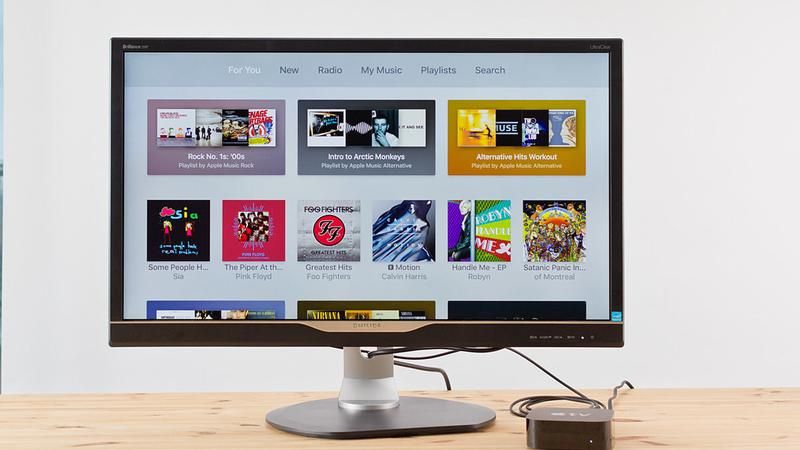
Откройте приложение «Настройки» и нажмите «Аккаунты». Посмотрите в разделе «Подписки», где вы увидите опцию «Управление подписками» — выберите это.
Как и в iOS, вы увидите список подписок, который должен включать в себя подписку, которой вы в данный момент хотите управлять или отменить. Если она есть, выберите эту подписку и следуйте инструкциям и инструкциям, чтобы настроить параметры этой подписки или полностью отменить ее (в соответствии с условиями вашей схемы оплаты). Опять же, вы увидите простой вариант отмены подписки.
Как управлять подписками: Mac (и ПК)
В отличие от устройств iOS и tvOS, ноутбуки и настольные компьютеры не позволяют обновлять подписки на учетные записи Apple и управлять ими через системные настройки. Вам нужно зайти в iTunes (и войти в соответствующую учетную запись Apple ID, если вы этого еще не сделали).
Выберите «Учетная запись» в верхней строке меню, затем «Просмотреть мою учетную запись» и введите свой пароль или отпечаток пальца в соответствии с запросом. Теперь выберите Просмотр учетной записи, перейдите в раздел «Информация об учетной записи» и найдите раздел «Настройки». Рядом с Подписками выберите Управление.
Найдите подписку, которой хотите управлять, и выберите «Изменить». Как и во всех этих случаях, существует простая опция отмены подписки, чтобы закрыть подписку в конце текущего периода оплаты.
Как уже говорилось в разделе iOS, возможно, вы платите за подписку, но она не отображается в настройках учетной записи iTunes. Снова, попробуйте войти в систему с другой учетной записью; Если это не удается, лучше всего связаться напрямую с поставщиком услуг.